Hướng dẫn các bước thanh toán bằng Zalopay¶
Module cần cài đặt
Để thao tác theo hướng dẫn trong bài viết, bạn cần cài đặt ứng dụng sau:
Cài đặt thanh toán ZaloPay¶
Phần mềm Quản trị Doanh nghiệp Viindoo cung cấp giải pháp thanh toán trực tuyến qua ZaloPay. Để cài đặt mô-đun, truy cập Ứng dụng, nhập từ khoá "zalo" trên thanh công cụ để tìm kiếm. Chọn mô-đun Thanh toán trực tuyến ZaloPay và nhấn Cài đặt.
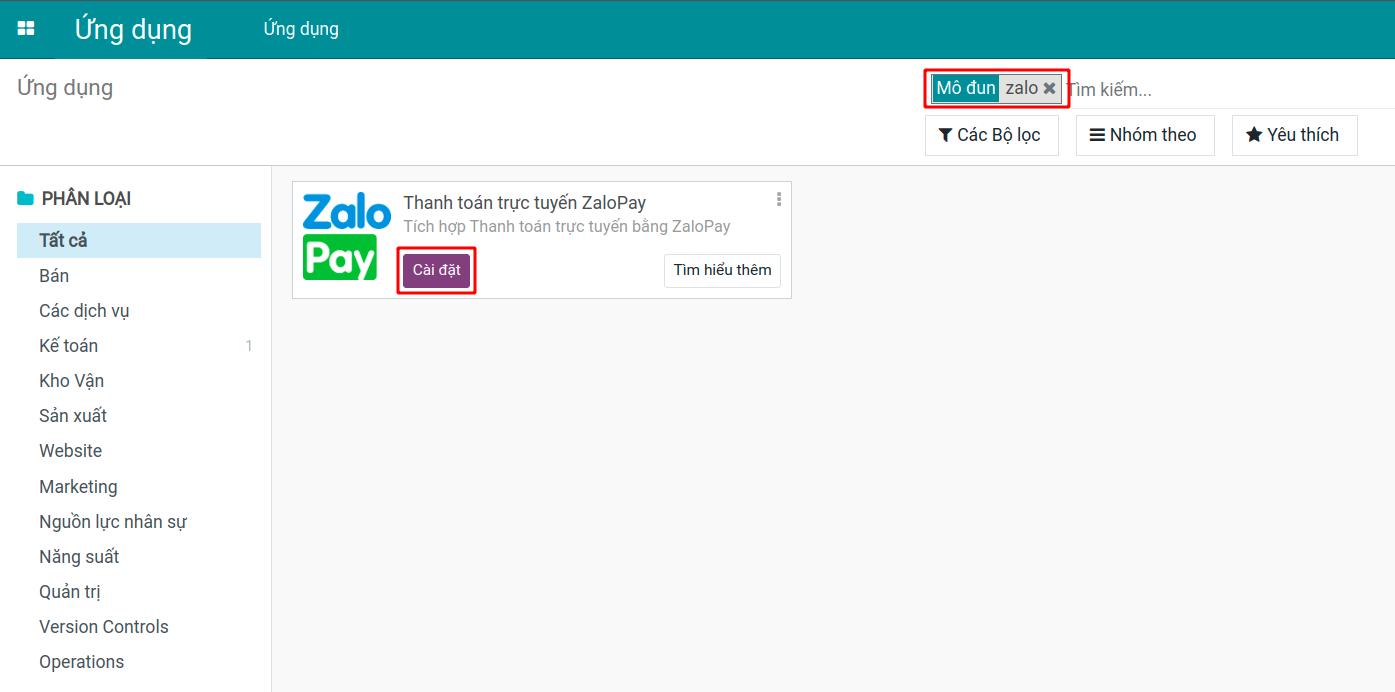
Sau khi hoàn tất cài đặt, màn hình danh sách Nhà cung cấp dịch vụ thanh toán sẽ xuất hiện thêm lựa chọn thanh toán ZaloPay và bạn có thể thực hiện thiết lập thông tin thanh toán.
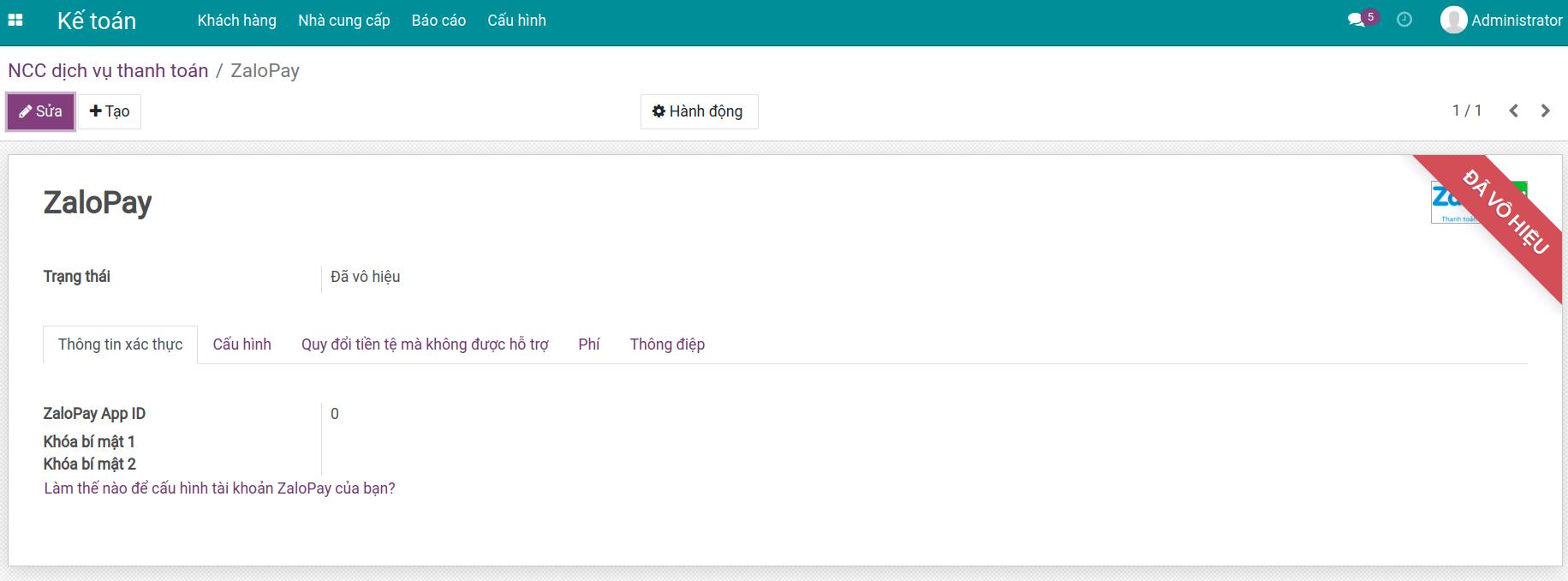
Ghi chú
Bài viết sử dụng chế độ kiểm thử để hướng dẫn thực hiện thanh toán.
Thiết lập thông tin thanh toán¶
Để thực hiện thanh toán trực tuyến qua ZaloPay được, phía người bán sẽ cần đăng ký tài khoản với bên ZaloPay để họ cung cấp thông tin tài khoản. Sau đó thực hiện thiết lập trên hệ thống Viindoo.
Truy cập Kế toán > Cấu hình > NCC dịch vụ thanh toán, chọn nhà cung cấp dịch vụ thanh toán ZaloPay để thiết lập thông tin.
Trong đó:
ZaloPay App ID: mã định danh cho ứng dụng trong quá trình thanh toán với Zalo.
Khoá bí mật 1: sử dụng để tạo dữ liệu xác thực cho đơn đặt hàng.
Khoá bí mật 2: sử dụng để xác thực dữ liệu được gửi bởi máy chủ Zalo.
Ghi chú
Bạn có thể tham khảo cách tạo và cấu hình tài khoản Zalo bằng cách nhấn vào: Làm thế nào để cấu hình tài khoản ZaloPay của bạn? ở tab Thông tin xác thực.
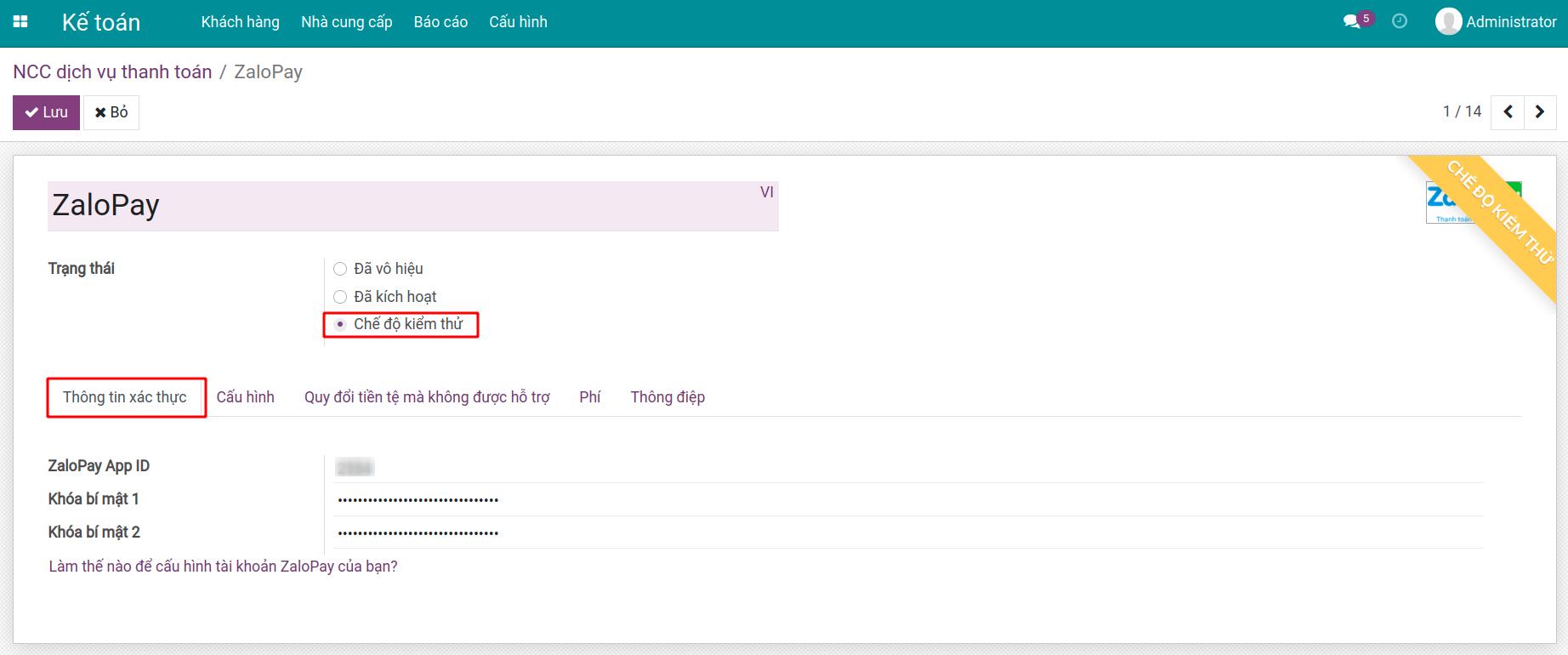
Nhấn Lưu để hoàn tất thiết lập liên kết giữa thanh toán ZaloPay với phần mềm Viindoo.
Thanh toán qua ZaloPay¶
Với vai trò là khách hàng mua hàng thanh toán trực tuyến qua ZaloPay, bạn cần phải cài đặt ứng dụng ZaloPay trên thiết bị điện thoại thông minh của mình. Sau đó tạo tài khoản và nạp tiền vào ví.
Giả sử, bạn thực hiện tạo một đơn bán và tiến hành thanh toán. Tại bước Thanh toán, chọn ZaloPay. Hệ thống chuyển hướng đến giao diện thanh toán của ZaloPay.
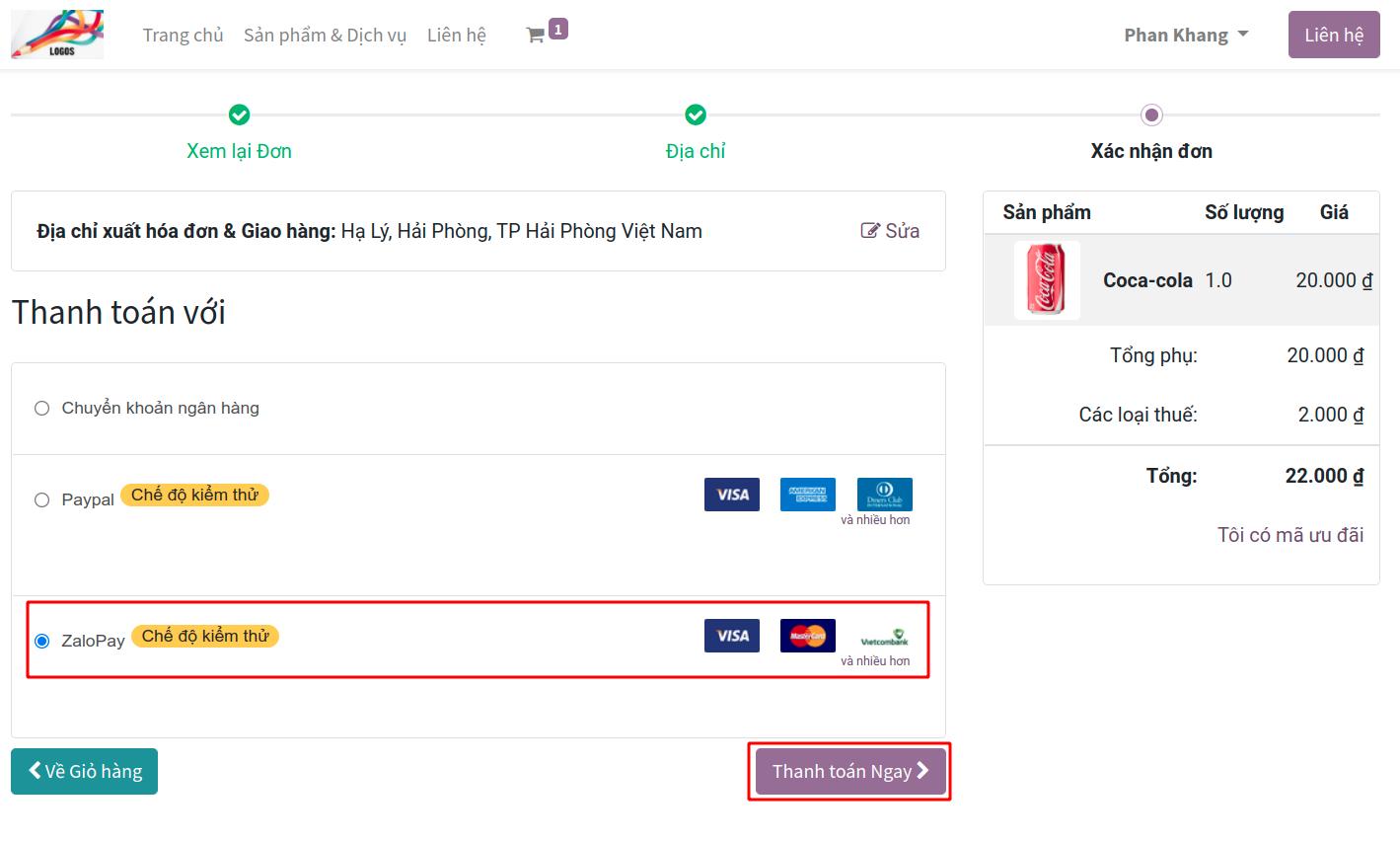
Chọn thanh toán qua ứng dụng ZaloPay.
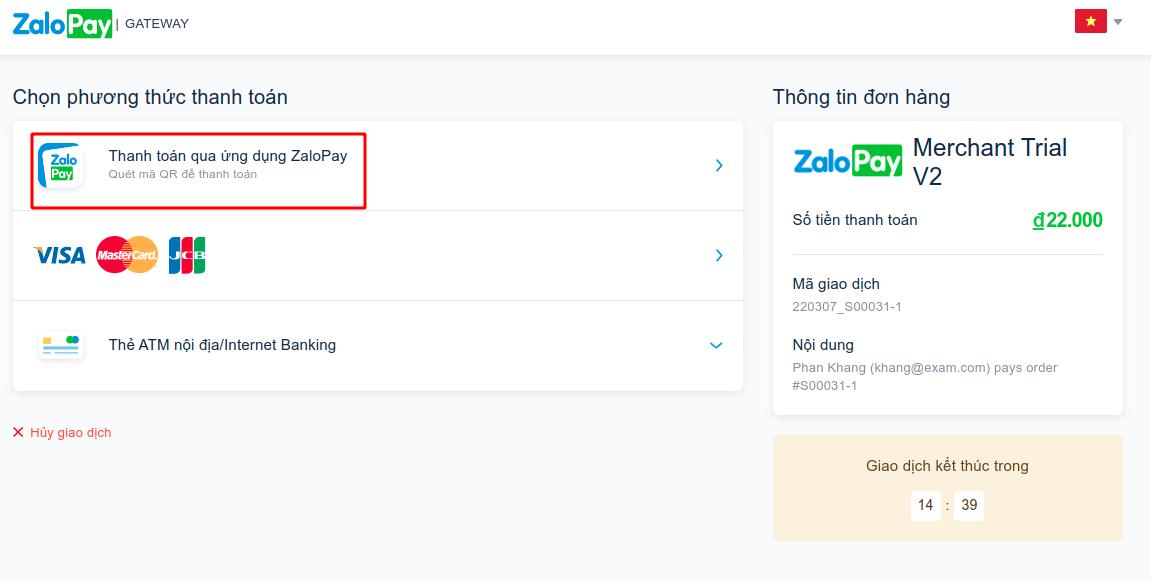
Sử dụng điện thoại thông minh đã cài ZaloPay và thực hiện quét mã QR code để thanh toán.
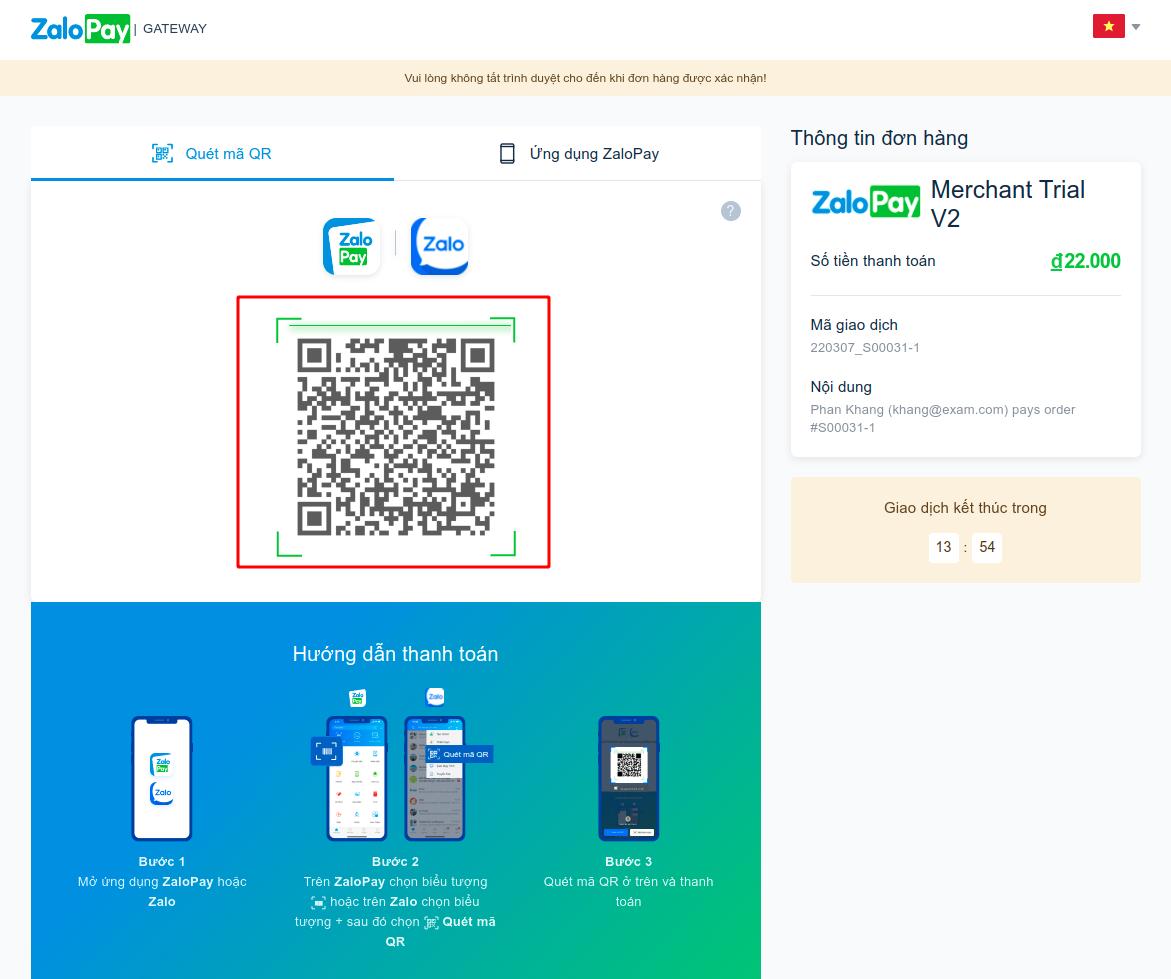
Sau khi thao tác xong, hệ thống sẽ hiển thị thông báo thanh toán thành công.
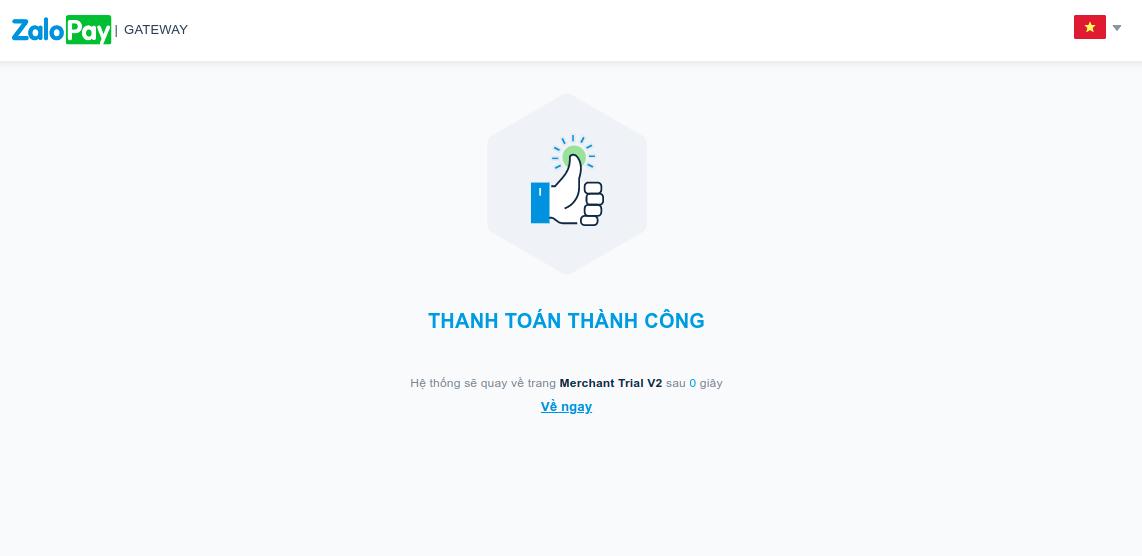
Lúc này, phía người bán sẽ nhận được thông tin thanh toán của bạn bằng cách truy cập Kế toán > Cấu hình > Giao dịch thanh toán. Tiếp theo, bạn chỉ cần chờ phía người bán thực hiện các bước xác nhận thông tin, tạo hoá đơn và giao hàng cho bạn.
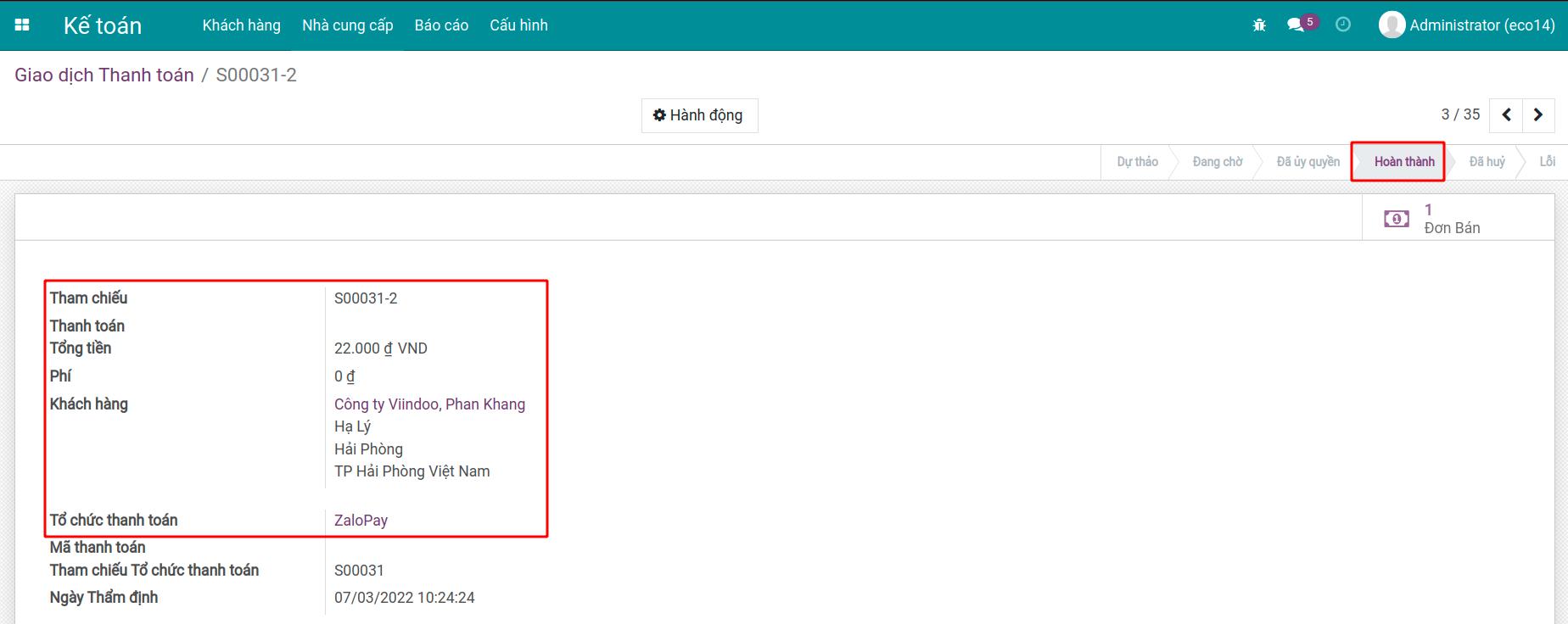
Thông tin chi tiết đơn hàng cũng sẽ hiển thị lịch sử giao dịch thanh toán.
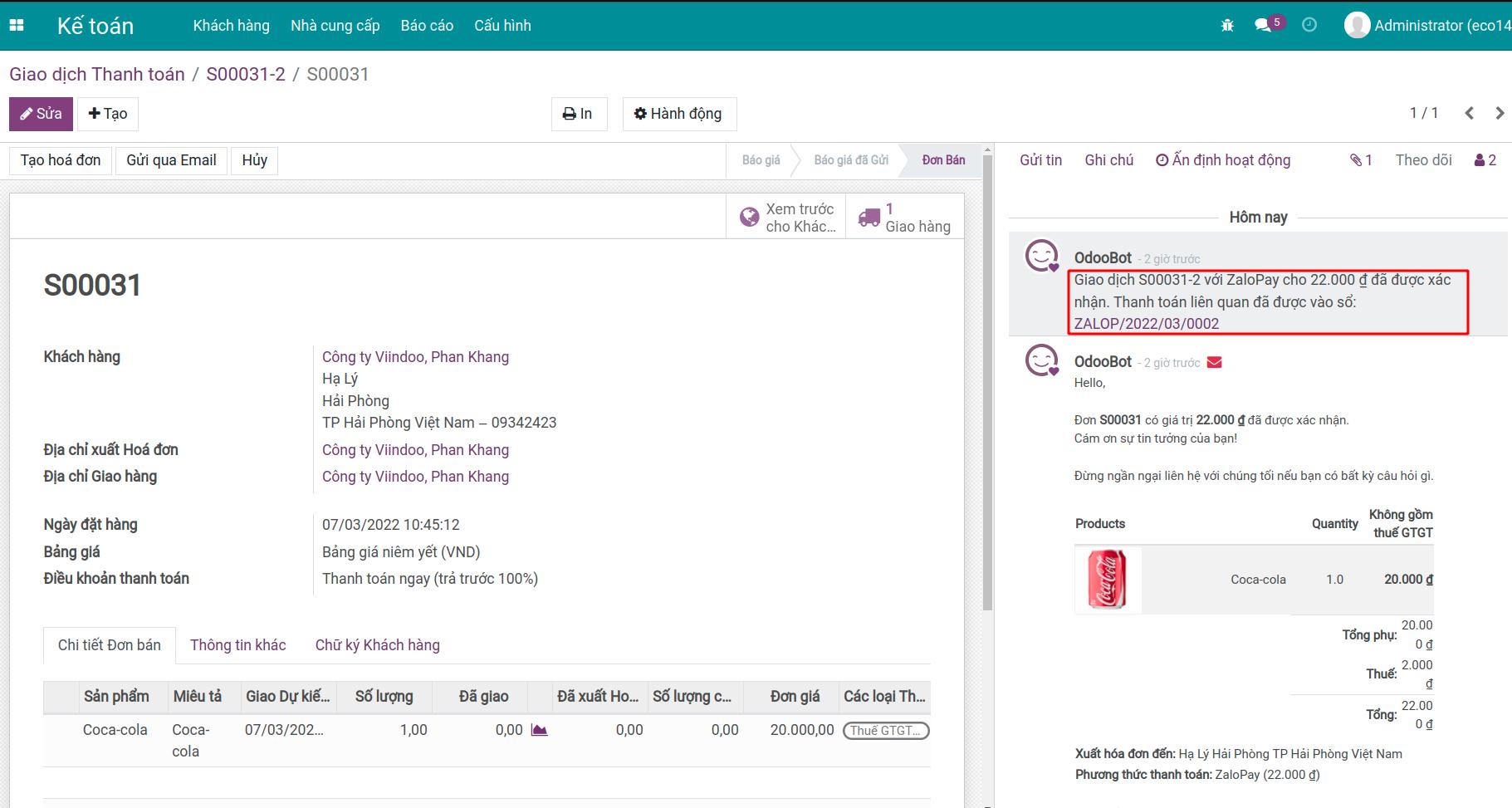
Ghi chú
Bạn cần phải bật chế độ nhà phát triển mới có thể thấy được mục này.